- מְחַבֵּר Abigail Brown [email protected].
- Public 2023-12-17 06:48.
- שונה לאחרונה 2025-01-24 12:10.
מה צריך לדעת
- פתח את התפריט של IE ובחר ניהול הרחבות.
- מהתפריט Show, בחר פקדים שהורדו או פקדי ActiveX שהורדו.
- בחר את הפריט הראשון: Delete > OK. סגור ופתח מחדש את IE. המשך עד שהבעיה תיעלם.
מאמר זה מסביר כיצד למחוק פקדי ActiveX של Internet Explorer, שלפעמים מונעים מ-IE לעבוד.
Microsoft כבר לא תומכת ב-Internet Explorer וממליצה לעדכן לדפדפן Edge החדש יותר. עבור לאתר שלהם כדי להוריד את הגרסה החדשה ביותר.
איך להסיר את פקדי ActiveX של IE
פקדי ActiveX ניתן להסיר מ-Internet Explorer דרך חלון ניהול הרחבות של הדפדפן.
- בחר בלחצן התפריט בפינה השמאלית העליונה של Internet Explorer, או Tools אם זה מה שאתה רואה שם במקום זאת.
-
בחר ניהול הרחבות.

Image אם יש קבוצה נוספת של תפריטים שמופיעה שם, בחר הפעל או השבת תוספות.

Image -
בחר פקדים שהורדו או, בהתאם לגרסה שלך של IE, פקדי ActiveX שהורדו, מתוך Showתיבה נפתחת.
הרשימה המתקבלת תציג כל פקד ActiveX ש-Internet Explorer התקין. אם פקד ActiveX גורם לבעיה שאתה פותר בעיות, הוא יופיע כאן.
כך נראה המסך הזה ב-Internet Explorer 11:

Image גרסאות ישנות יותר, כמו IE 7, נראות כך:

Image - בחר את פקד ה-ActiveX הראשון ברשימה, ולאחר מכן בחר Delete בתחתית החלון, ואחריו OK.
- סגור ולאחר מכן פתח מחדש את Internet Explorer.
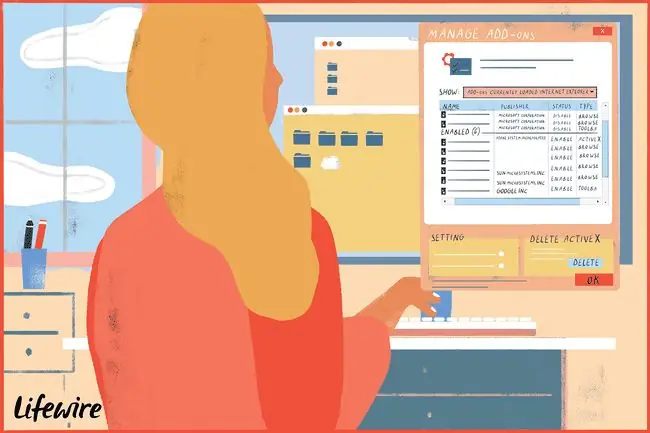
בדוק את כל הפעילויות ב-Internet Explorer שגרמו לבעיה שאתה פותר כאן. אם הבעיה לא נפתרה, חזור על השלבים שלמעלה, ומחק עוד פקד ActiveX אחד בכל פעם עד שהבעיה שלך תיפתר.
אם הסרת את כל פקדי ה-ActiveX של Internet Explorer והבעיה נמשכת, ייתכן שיהיה עליך להשבית באופן סלקטיבי תוספות Internet Explorer, אלא אם כן עשית זאת כבר.
קביעה איזה פקד ActiveX גורם לבעיה יכולה להיות כמעט בלתי אפשרית, אז מכיוון שהם בטוחים למחיקה (תתבקש להתקין אותם שוב במידת הצורך בעתיד), הסר אותם אחד אחד כדי לקבוע הסיבה לבעיה היא שלב חשוב לפתרון בעיות.






